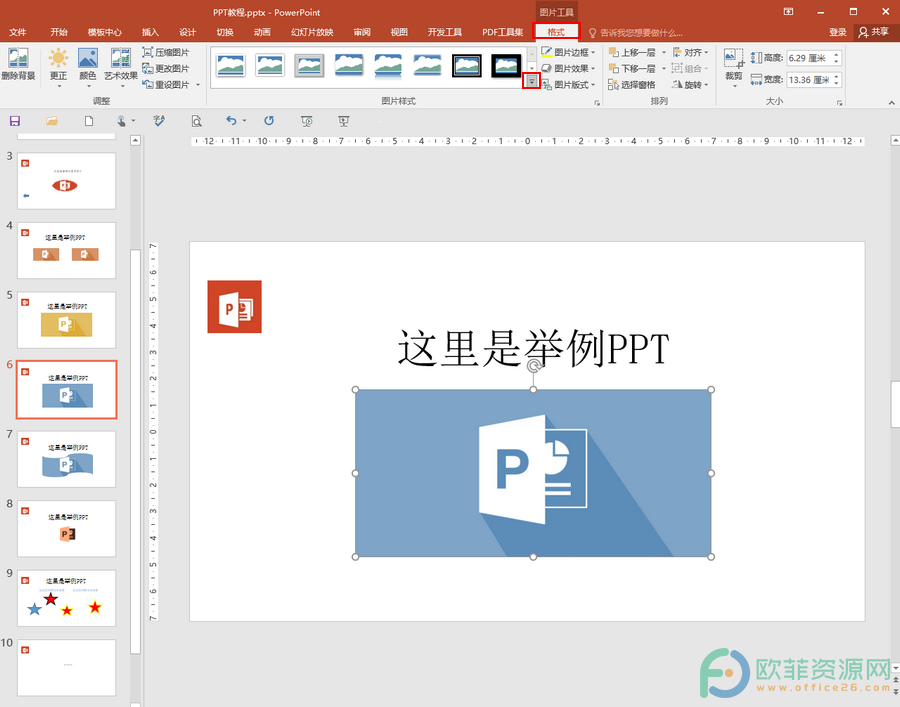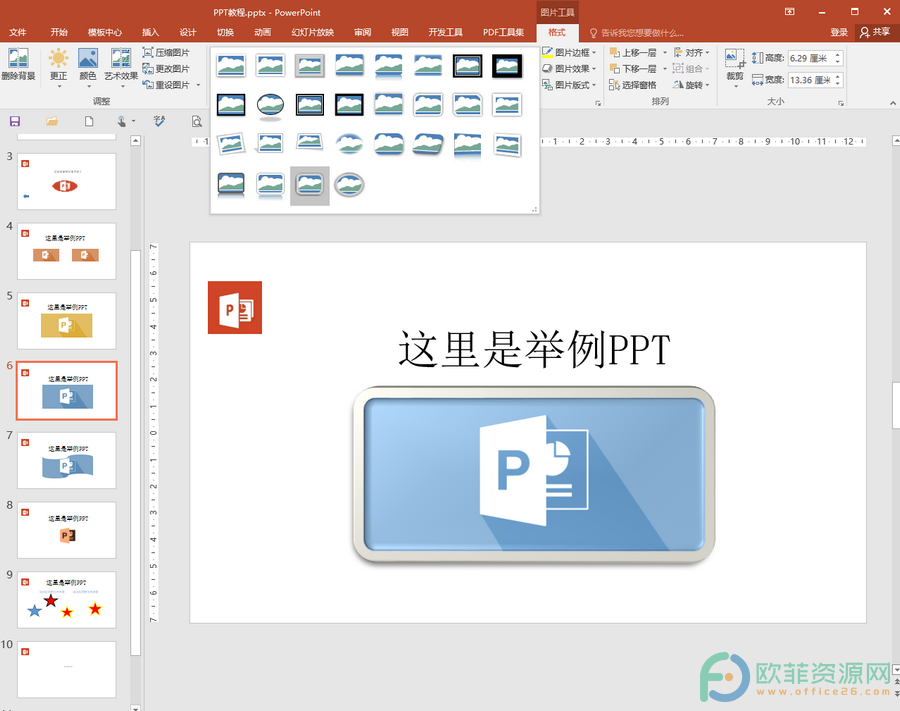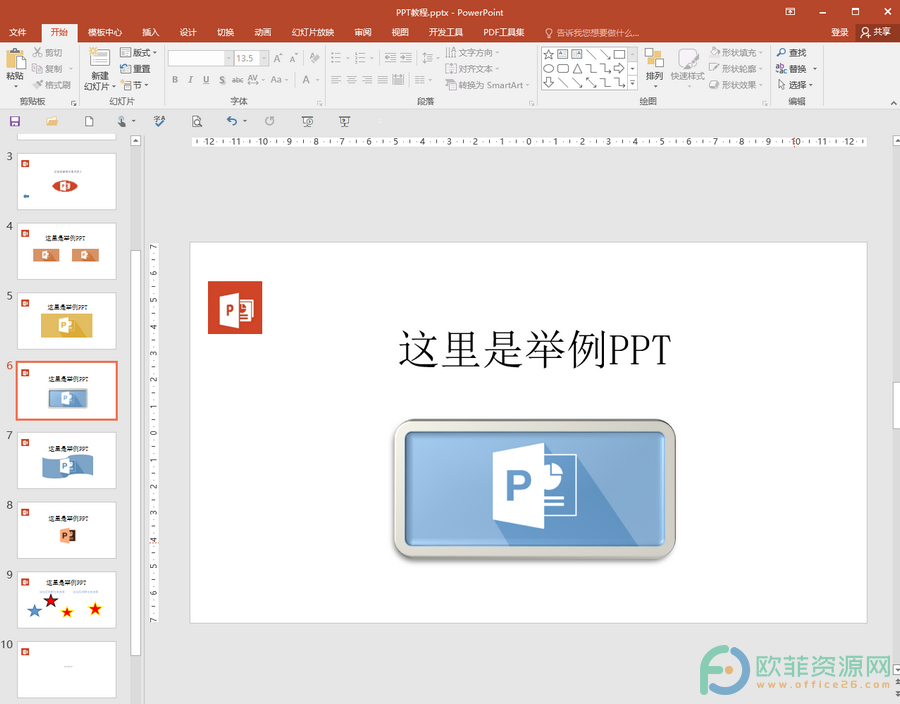很多小伙伴在制作PPT时,都会根据自己的实际需要,插入一些图片,不仅可以丰富PPT的内容,还能避免枯燥。我们在PPT中插入图片后,可以根据自己的实际需要,为图片设置一定的样式,比如金属圆角矩形,这个图片样式的效果类似于一个铁皮盒子,很多小伙伴都喜欢使用。那小伙伴们知道PPT中怎么将图片设置为金属圆角矩形样式吗,设置方法其实非常简单的。我们选中图形,点击“图片工具”下的“格式”,接着在“图片样式”栏,点击图片样式右下角的下拉箭头,在打开的选项中点击选择“金属圆角矩形”(将鼠标定位到样式上会有提醒)就可以了。下面,小编就来和大家分享具体的操作步骤了,有需要的小伙伴们快来和小编一起往下看看吧!
操作步骤
第一步:打开PPT文档,选中想要相应的图片,点击界面上方“图片工具”下的“格式”,接着在“图片样式”栏,点击样式右下角的下拉箭头图标;
第二步:接着在打开的选项中,找到并点击“金属圆角矩形”样式,当鼠标定位到某个样式上时,会有提醒,我们可以在页面中看到图片样式的实时预览;
第三步:设置完成后,我们可以调整图片的大小,位置等。
以上就是PowerPoint中设置图片为金属圆角矩形的方法教程的全部内容了。在图片样式的下拉选项中,有很多样式可供我们选择,比如简单框架,白色;棱台亚光,白色等,小伙伴们可以自行选择使用。